Perhatikan pada Gambar di atas Nama Aplikasi yang
saya Buat bcb, untuk Company Domain olip.example.com, lalu Projek Location saya
simpan di E:\StudioProjects\bcb kemudian Next.
2. Target Android Devices
Phone and Tablet saya menggunakan API 19: Android 4.4 (Kitkat)
di karenakan SDK yang saya instal baru Android 4.4, silahkan Teman – teman menyesuikan
SDK yang di Instal.
3. Activity
Langkah ke-3 Memilih Activity, saya memilih Activity yang
polos dikarenakan di praktik ini kita membahas atau memperkenakan tampilan yang
berada di aplikasi android studio lalu next.
4. Configurasi Activity
Saya Menyarankan untuk proses ini kalian langsung finish, dan
di sini kita akan menggu proses build di aplikasi android studio.
5. Aplikasi Android Studio
Saya akan
menjelaskan sedikit dari menu – menu aplikasi tersebut :
1. Terdapat folder
app dan di dalamnya memiliki sub folder dengan nama manifests dengan file
AndroidManifests.xml, untuk folder java terdapat file java dengan nama file
MainActivity.java, dan folder res memiliki folder drawable, layout, mipmap, dan
values.
2. Berfungsi untuk
memilih Aplikasi
3. Menjalankan aplikasi
4. Menjalankan aplikasi
menggunakan virtual Devic
5. Profil aplikasi
6. Menjalankan aplikasi
7. Menjalankan sync
atau menjalankan Grandle file
8. Membuat Virtual
Devic
9. SDK Manager
10. Melihat Grandle
Sekilan untuk
pengenalan aplikasi android selanjutnya kalian bisa mengikuti langkah – langkah
berikut ini :
1. Tutorial Menginstal Android Studio
2. Pengenalan Pada Aplikasi Android Studio
3. Menggunakan Layout dan Widget View
4. Radio Button, CheckBox, EditText
1. Tutorial Menginstal Android Studio
2. Pengenalan Pada Aplikasi Android Studio
3. Menggunakan Layout dan Widget View
4. Radio Button, CheckBox, EditText
5. Listview dan
SpinneR







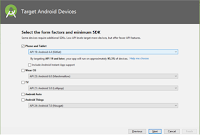




0 Comments:
Post a Comment